هارددیسک اکسترنال شما کندتر از قبل شده است؟
اگر عملکرد هاردیسک اکسترنال شما نسبت به گذشته کاهش پیدا کرده است، برای شناسایی علت بروز چند راهکار مفید پیش روی شما قرار دارد که در این مطلب با تعدادی از آنها آشنا خواهید شد.
راهکار اول، هارددیسک خود را دیفرگ کنید
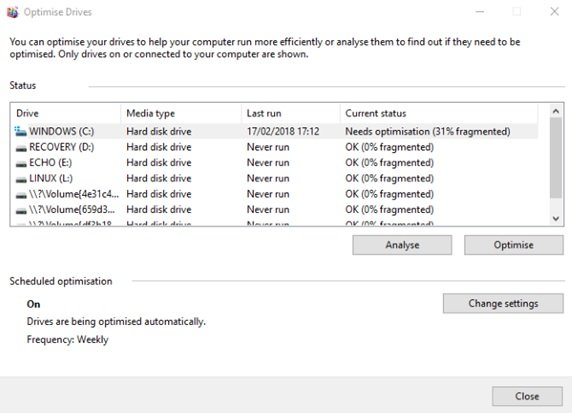
هر زمان با هاردیسک خود به مشکل برخورد کردید، اولین کاری که باید انجام دهید دیفرگ کردن هارددیسک است. ویندوز 10 قابلیتی به نام Defragment and Optimize در اختیارتان قرار میدهد. با جستوجوی عبارت Defragment یا Optimize در کادر جستوجوی ویندوز این ابزار را پیدا میکنید. پس از اجرای ابزار فوق با کلیک روی دکمه Analyze فرآیند بررسی و تحلیل دیسک آغاز میشود. بسته به ظرفیت هارددیسک این فرآیند ممکن است زمانبر باشد. پس از آنکه تحلیل انجام شد در ستون Current Status ویندوز گزارشی در ارتباط با وضعیت هارددیسک ارائه میکند. اگر هارددیسک به بهینهسازی نیاز دارد روی دکمه Optimize کلیک کنید. دقت کنید در ویندوزهای قدیمی این ابزار روی هارددیسکهای سنتی عملکرد خوبی دارد و در ارتباط با دیسکهای SSD ممکن است به آنها آسیب وارد کند. خوشبختانه ویندوز 10 به گونهای طراحی شده که از این ابزار هم در ارتباط با هاردیسکهای سنتی و هم در ارتباط با حافظههای SSD میتوان استفاده کرد.
راهکار شماره دو، از ابزار Check Disk استفاده کنید
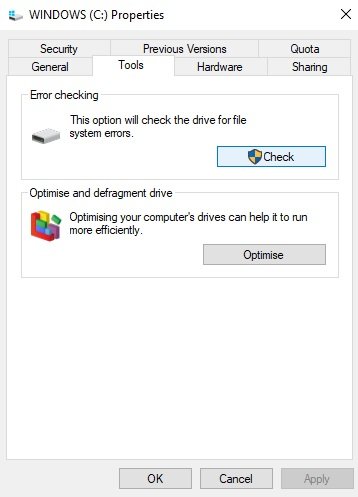
اگر فرآیند دیفرگ کردن مشکل را حل نکرد، راهکار دوم بهکارگیری ابزار Check Disk است. این ابزار میتواند مشکلات هارددیسک را شناسایی کرده و گاهی اوقات آنها را برطرف کند. مشکلاتی در ارتباط با سکتورهای آسیب دیده باعث میشوند تا دادهها خراب شوند. برای اجرای این ابزار دو گزینه پیش روی شما قرار دارد. در روش اول روی نام درایو هارددیسک اکسترنال کلیک راست کرده و گزینه Properties را انتخاب کنید. در مرحله بعد ابزار Tools را انتخاب کرده و سپس گزینه Error Checking را انتخاب کنید. در ادامه روی دکمه Check کلیک کرده و مطابق با دستورالعملی که ویندوز 10 به شما نشان میدهد مابقی کارها را انجام دهید. در روش دوم باید روی دکمه شروع در ویندوز 10 کلیک راست کرده و گزینه Windows PowerShell (Admin) را انتخاب کنید. در پنجره باز شده باید دستور زیر را وارد کنید. دقتی کنید به جای عبارت DRIVE_LETTER باید نام درایو مربوط به هارددیسک اکسترنال را وارد کنید. دقت کنید پیش از اجرای این ابزار باید همه برنامههای باز روی سیستم بسته شده باشند.
[Chkdsk.exe /f [DRIVE_LETTER]
راهکار سوم، هارددیسک خود را به لحاظ آسیبپذیریهای فیزیکی بررسی کنید

اگر دو راهکار قبلی موفقیتآمیز نبودند در مرحله بعد باید هارددیسک را به لحاظ آسیبپذیریهای فیزیکی بررسی کنید. آیا چراغ LED کار میکند؟ زمانی که در نظر دارید محتوای هارد را مشاهده کنید کامپیوتر قفل میکند؟ اجرای Check Disk با مشکل همراه است؟ زمانی که صدای هاردیسک را میشنوید، هارددیسک تکانهایی میخورد؟ بر خلاف شکل ظاهری محکم هارددیسکها نسبت به ضرباتی که به آنها وارد میشود حساس هستند و کوچکترین ضربه ممکن است به بورد مدار هارددیسک آسیب جدی وارد کند.
راهکار چهارم، وضعیت کابل یواسبی را بررسی کنید
کابلهای معیوب یکی از رایجترین مشکلاتی هستند که نه تنها عملکرد هارددیسکها را با مشکل روبرو میکنند، بلکه ممکن است صدماتی نیز به هارددیسکها وارد کنند. فرسایش یا شکستگی یکی از رایجترین مشکلات کابلها است. اگر روکش پلاستیکی کابل خراب شده است به احتمال زیاد سیمهای درون آن نیز دچار مشکل شدهاند. در ارتباط با هارددیسکهای داخلی نیز اگر سرکانکتور خراب یا آسیب دیده است باید در اسرع وقت آنرا تعویض کنید. در ارتباط با هارددیسکهای اکسترنال دقت کنید که حتما کابلی که هماهنگ با هارددیسک است را خریداری کنید. به ویژه اگر از هارددیسکی با پورت یواسبی 2.0 استفاده میکنید.
راهکار پنجم، جای پورتها را تغییر دهید
برخی موارد مشکل از پورتی است که هارددیسک را به آن متصل شده است. به ویژه اگر از پورتهای جلو کامپیوتر شخصی برای اتصال هارددیسک استفاده میکنید. هارددیسک را به پورتهای دیگر متصل کرده و سرعت و عملکرد هارد را بررسی کنید.
راهکار ششم، فعالیتهای دیسک باید در حد نرمال باشد
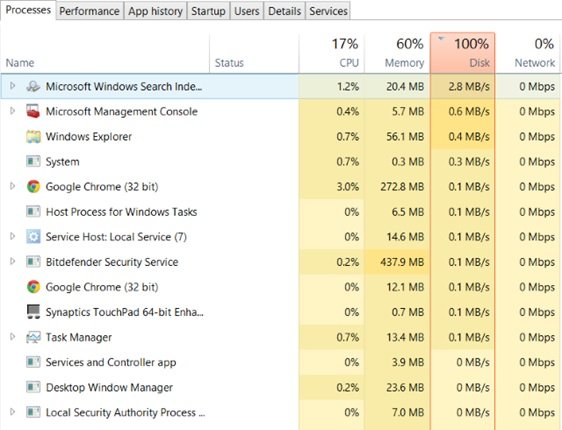
برای تشخیص این موضوع برنامه Task Manager را باز کرده و به زبانه Disk بروید. در این زبانه نحوه تعامل برنامهها با هارددیسک را بررسی کنید. اگر حجم زیادی از اطلاعات را از کامپیوتر به هارددیسک انتقال میدهید در این حالت میزان فعالیت پردازه Windows Explorer با هارددیسک زیاد خواهد بود. اما اگر مشاهده کردید برنامههایی شبیه به برنامههای تورنت یا یک ابزار ویرایش تصاویر از هارددیسک اکسترنال بیش از اندازه استفاده میکنند روی برنامه موردنظر کلیک راست کرده و گزینه End Task را انتخاب کنید تا اجرای پردازه متوقف شود. اگر میزان فعالیت هارددیسک بهطور مستمر در وضعیت 100 درصد قرار دارد به احتمال زیاد ویندوز شما دارای یک باگ است.
راهکار هفتم، از بدافزارها غافل نشوید
این احتمال وجود دارد که با کپی کردن فایلها روی هارددیسک اسکریپت مخربی نیز روی هارد شما کپی شده باشد که عملکرد هارددیسک را کاهش داده است. اگر روی سیستم خود بسته ضدویروسی نصب کردهاید روی هارددیسک اکسترنال کلیک راست کرده و گزینه اسکن با ضدویروس را انتخاب کنید. پیشنهاد ما این است که فرآیند اسکن را در وضعیت Safe Mode انجام دهید.
راهکار هشتم، شاخصگذاری ویندوز 10 را غیر فعال کنید
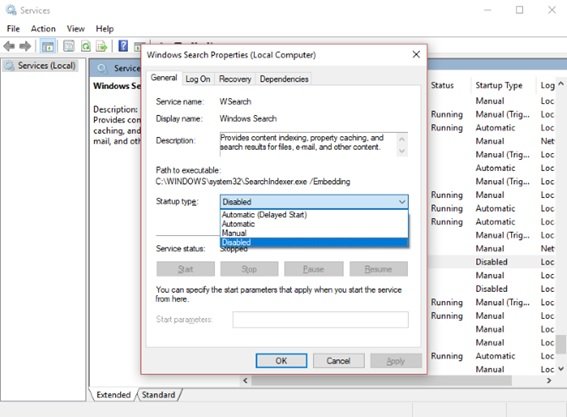
سرویس شاخصگذاری ویندوز 10 به میزان قابل توجهی میتواند عملکرد هارددیسکها را کاهش دهد. اگر این سرویس روی ویندوز فعال باشد فایل اکسپلورر سعی میکند محتوای هارددیسک را شاخصگذاری کند. اما غیر فعال کردن این سرویس میتواند سرعت هارددیسک را افزایش دهد. برای غیرفعال کردن این سرویس کلیدهای Windows +R صفحهکلید را فشار داده و سپس دستور services.msc را در آن تایپ کرده و کلید اینتر را فشار دهید. در پنجره ظاهر شده گزینه Windows Search را پیدا کرده روی آن کلیک راست کرده و گزینه Properties را انتخاب کنید. در ادامه گزینه Stop را انتخاب کنید. پس از انجام اینکار منوی کشویی بخش Startup type را باز کرده و گزینه Disabled را انتخاب کنید.
اکنون هارددیسک را از سیستم جدا کرده و کامپیوتر را راهاندازی مجدد کنید. این راهکار ضمن آنکه سرعت هاردیسک اکسترنال را افزایش میدهد سرعت هارددیسک کامپیوتر را نیز بیشتر میکند.
ماهنامه شبکه را از کجا تهیه کنیم؟
ماهنامه شبکه را میتوانید از کتابخانههای عمومی سراسر کشور و نیز از دکههای روزنامهفروشی تهیه نمائید.
ثبت اشتراک نسخه کاغذی ماهنامه شبکه
ثبت اشتراک نسخه آنلاین
کتاب الکترونیک +Network راهنمای شبکهها
- برای دانلود تنها کتاب کامل ترجمه فارسی +Network اینجا کلیک کنید.
کتاب الکترونیک دوره مقدماتی آموزش پایتون
- اگر قصد یادگیری برنامهنویسی را دارید ولی هیچ پیشزمینهای ندارید اینجا کلیک کنید.































نظر شما چیست؟